路由器与电脑连接后网络不能上网 WiFi已连接但无法访问互联网原因分析
随着科技的不断发展,路由器已经成为了我们日常生活中不可或缺的一部分,有时候我们会遇到这样的问题:虽然电脑已经成功连接到WiFi,但却无法访问互联网。这种情况可能导致我们无法正常上网,给我们的生活和工作带来不便。为了解决这个问题,我们需要先对无法上网的原因进行分析,找到合适的解决方案。
操作方法:
1.大家首先进入路由器管理界面,具体方法如下:
1.电脑网线连接在路由器上或手机连接对应路由器WiFi情况下,打开浏览器然后输入192.168.1.1或者192.168.0.1(大家不知道是哪个分别尝试),然后输入管理员密码就能进入。
2.电脑网线连接在路由器上情况下,双击桌面上的网络快捷方式图标。然后在网络中点击网络设置中的路由器,然后输入管理员密码就能进入。
3.在手机连接自己路由器WiFi情况下,打开TP-LINK APP检索路由器,然后点击对应路由器输入管理员密码就能进入。
注意:如果无法打开网页请参考经验“电脑突然没网络了怎么办”解决
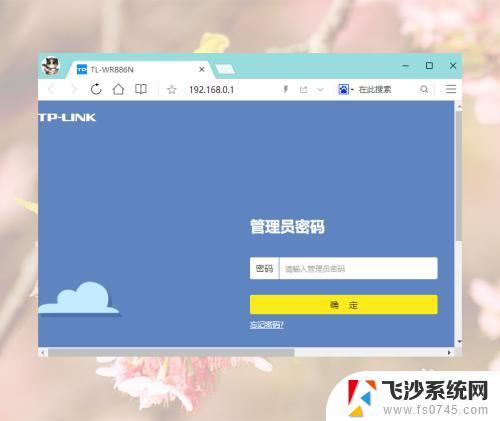
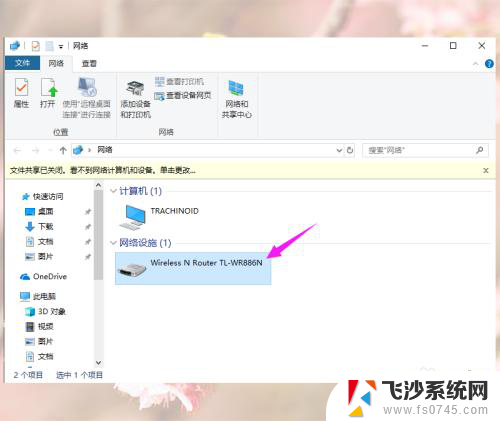
2.进入浏览器管理界面后,大家点击路由设置
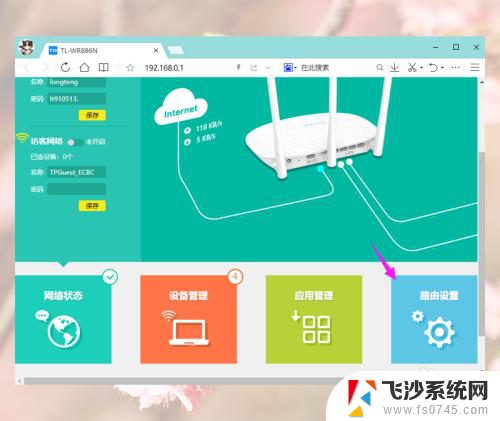
3.然后在路由设置中点击重启和恢复出厂
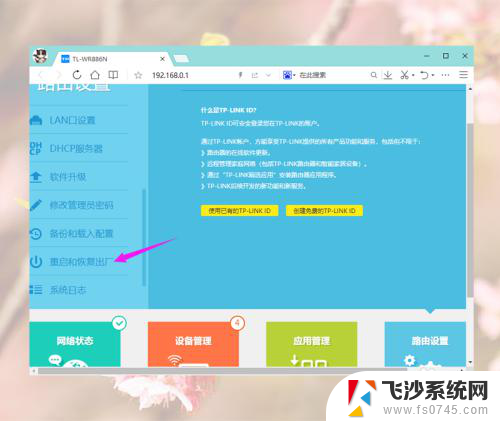
4.然后点击重启路由器按钮,等待1分钟左右看网络是否恢复
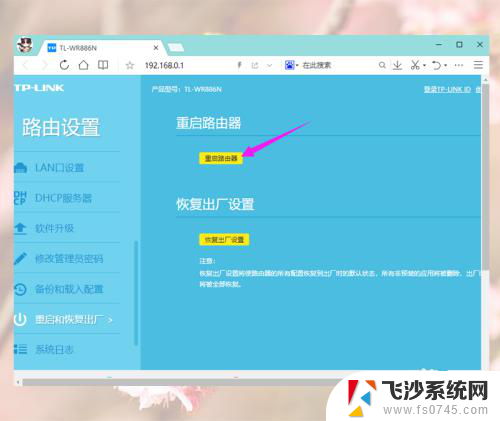
5.如果还没有恢复就再点击路由设置中的恢复出厂设置按钮,然后重新设置一下路由器。如果还没有解决可能就是路由器坏了重新买个。
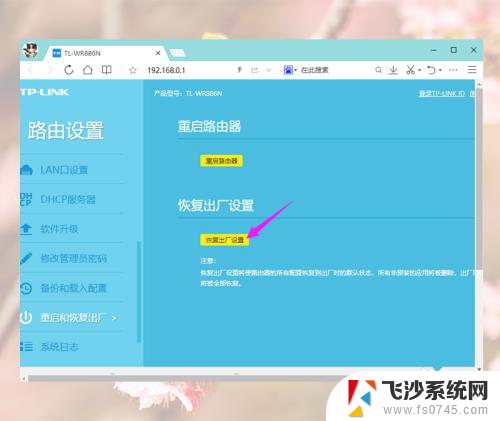
以上是关于路由器与电脑连接后无法上网的全部内容,如果您遇到这种问题,可以尝试按照以上方法解决,希望对大家有所帮助。
路由器与电脑连接后网络不能上网 WiFi已连接但无法访问互联网原因分析相关教程
-
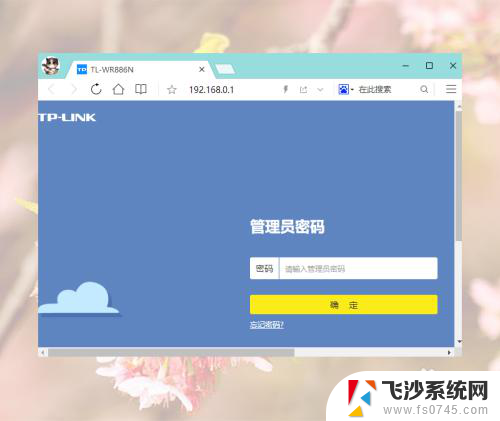 wifi已连接但无法访问网络是什么意思 路由器WiFi连接成功但无法访问互联网原因
wifi已连接但无法访问网络是什么意思 路由器WiFi连接成功但无法访问互联网原因2024-05-08
-
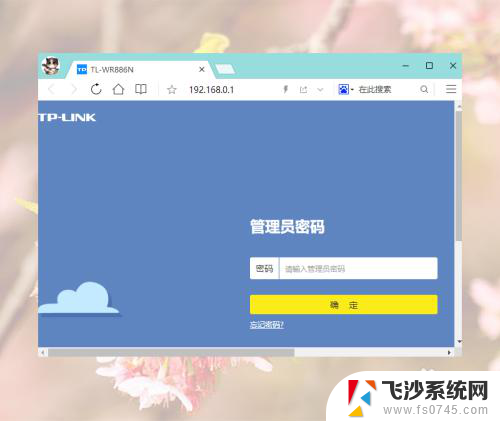 wifi连接但是无法访问互联网 路由器WiFi已连接但无法访问网页
wifi连接但是无法访问互联网 路由器WiFi已连接但无法访问网页2023-12-27
-
 笔记本连接路由器后无法上网 电脑WIFI连接上但无法访问互联网的解决方法
笔记本连接路由器后无法上网 电脑WIFI连接上但无法访问互联网的解决方法2024-01-26
-
 wifi已连接显示不可上网是什么原因 WiFi已连接但无法访问互联网怎么办
wifi已连接显示不可上网是什么原因 WiFi已连接但无法访问互联网怎么办2024-04-11
- 手机网络已连接但无法访问互联网怎么解决 手机连接WiFi显示已连接但无法上网
- wifi已连接,但无法访问网络 WiFi已连接但无法访问互联网问题解决
- wifi连接无法访问 WiFi已连接但无法访问互联网怎么办
- 无线网络连接上但无法访问互联网 手机wifi已连接但无法上网怎么办
- wifi显示连接但无法访问互联网是什么意思 无线网络已连接但无法上网的解决办法
- 无线网已连接无法访问互联网怎么回事 无线网络显示已连接但无法上网解决方法
- 电脑如何硬盘分区合并 电脑硬盘分区合并注意事项
- 连接网络但是无法上网咋回事 电脑显示网络连接成功但无法上网
- 苹果笔记本装windows后如何切换 苹果笔记本装了双系统怎么切换到Windows
- 电脑输入法找不到 电脑输入法图标不见了如何处理
- 怎么卸载不用的软件 电脑上多余软件的删除方法
- 微信语音没声音麦克风也打开了 微信语音播放没有声音怎么办
电脑教程推荐
- 1 如何屏蔽edge浏览器 Windows 10 如何禁用Microsoft Edge
- 2 如何调整微信声音大小 怎样调节微信提示音大小
- 3 怎样让笔记本风扇声音变小 如何减少笔记本风扇的噪音
- 4 word中的箭头符号怎么打 在Word中怎么输入箭头图标
- 5 笔记本电脑调节亮度不起作用了怎么回事? 笔记本电脑键盘亮度调节键失灵
- 6 笔记本关掉触摸板快捷键 笔记本触摸板关闭方法
- 7 word文档选项打勾方框怎么添加 Word中怎样插入一个可勾选的方框
- 8 宽带已经连接上但是无法上网 电脑显示网络连接成功但无法上网怎么解决
- 9 iphone怎么用数据线传输文件到电脑 iPhone 数据线 如何传输文件
- 10 电脑蓝屏0*000000f4 电脑蓝屏代码0X000000f4解决方法